Petunjuk Pengguna Pages untuk Mac
- Selamat datang
-
- Memilih teks dan menempatkan titik penyisipan
- Menambahkan dan mengganti teks
- Menyalin dan menempel teks
- Menggunakan dikte untuk memasukkan teks
- Aksen dan karakter khusus
- Menambahkan tanggal dan waktu
- Menambahkan persamaan matematika
- Penanda dan rujukan silang
- Menautkan ke halaman web, email, atau halaman di Pages di Mac
-
- Mengubah font atau ukuran font
- Mengatur font default
- Cetak tebal, miring, garis bawah, dan coret
- Mengubah warna teks
- Menambahkan bayangan atau kerangka ke teks
- Mengubah kapitalisasi teks
- Menyalin dan menempel gaya teks
- Menambahkan efek sorotan ke teks
- Memformat tanda pisah, tanda hubung, dan tanda kutip
-
- Mengatur ukuran dan orientasi kertas
- Mengatur margin dokumen
- Mengatur halaman terbuka
- Menambahkan, mengatur ulang, dan menghapus halaman
- Halaman master
- Menambahkan nomor halaman
- Mengubah latar belakang halaman
- Menambahkan tepi di sekitar halaman
- Menambahkan cap air dan objek latar belakang
- Membuat template khusus
-
- Menggunakan iCloud Drive dengan Pages
- Mengekspor ke Word, PDF, atau format file lainnya
- Membuka buku iBooks Author di Pages
- Mengurangi ukuran file dokumen
- Menyimpan dokumen besar sebagai file paket
- Memulihkan versi dokumen sebelumnya
- Memindahkan dokumen
- Menghapus dokumen
- Mengunci dokumen
- Melindungi dokumen dengan kata sandi
- Membuat dan mengelola template khusus
- Hak Cipta

Menyesuaikan bar alat di Pages di Mac
Bar alat di bagian atas jendela Pages memberikan Anda akses cepat ke kontrol yang diperlukan saat bekerja di Pages. Saat Anda menemukan kontrol yang paling sering digunakan, Anda dapat menambahkan, menghapus, dan mengatur ulang tombol bar alat untuk menyesuaikan gaya kerja Anda.
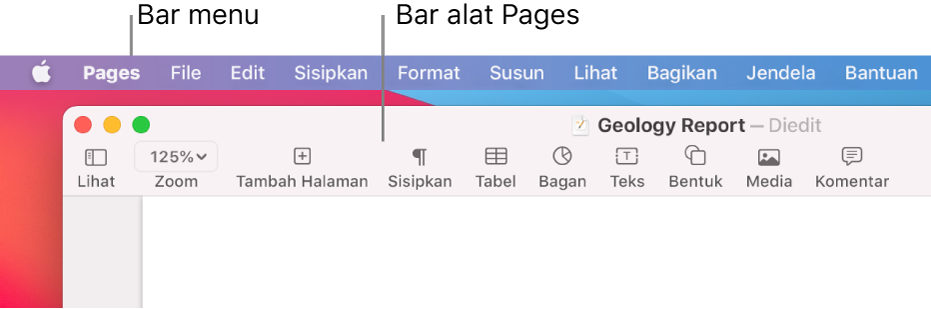
Pages (seperti app lainnya) memiliki bar menu di atas jendela Pages, di bagian atas layar komputer. Beberapa item bar menu dan tombol bar alat memiliki nama yang sama (misalnya, Sisipkan, Lihat, dan Format), tetapi tidak memiliki pilihan yang sama.
Menyembunyikan atau menampilkan bar alat
Di menu Lihat di bagian atas layar Anda, pilih Sembunyikan Bar Alat atau Tampilkan Bar Alat.
Menambahkan, menghapus, atau mengatur ulang tombol bar alat
Pilih Lihat > Sesuaikan Bar Alat (dari menu Lihat di bagian atas layar, bukan dari tombol Lihat di bar alat).
Lakukan salah satu hal berikut:
Menambahkan atau menghapus item dari bar alat: Seret item ke bar alat untuk menambahkannya. Seret item menjauhi bar alat untuk menghapusnya.
Mengatur ulang item di bar alat: Seret item untuk mengurutkan ulang.
Tombol Format dan Dokumen bergerak bersama-sama dan tidak dapat dipisahkan.
Mengatur ulang bar alat: Untuk memulihkan bar alat ke pengaturan default, seret kumpulan tombol di bagian bawah jendela ke bar alat.
Menghapus nama tombol: Pilih Hanya Ikon dari menu pop-up di bagian bawah jendela. Secara default, tombol ditampilkan dengan namanya.
Klik Selesai.